マップアクションについて~設定編~
はじめまして!
テクバンOIC技術担当の松山です。
前回の記事ではOICとはなにかをざっくりと説明いたしましたね。
第1回の記事を「まだ読んでいない!」というかたはこちら
今回は、OICの「マップアクション」機能についてご紹介いたします。
※本記事は2020年2月20日時点での内容となります。
マップアクションとは
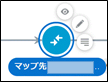
マップアクションはEAIツールの最も基本的な機能で、下記機能が使えるようになります。
・データのフィールド同士を単純にマッピングさせる
・データを式で操作して条件分岐や、データの結合を行う
フィールド同士を単純にマッピングさせる方法についてご紹介しますので
OICの設定操作の雰囲気をつかんでいただければと思います。
マッピングの宛先を変更する
1.マッピングを変更する統合の名前、もしくは、[ハンバーガーメニュー>編集]を選択してください。
※編集する際は、非アクティブになっていることを確認してください。
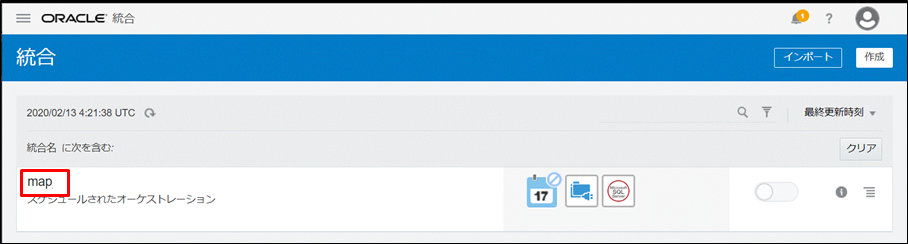
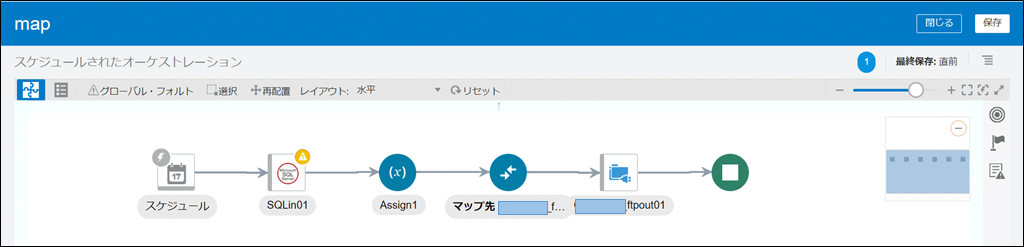
2.宛先を変更するマッパーアイコンをクリックします。
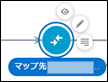
3.[編集]をクリックして、マッパーを呼び出します。
4.マッピングを適切に更新します。
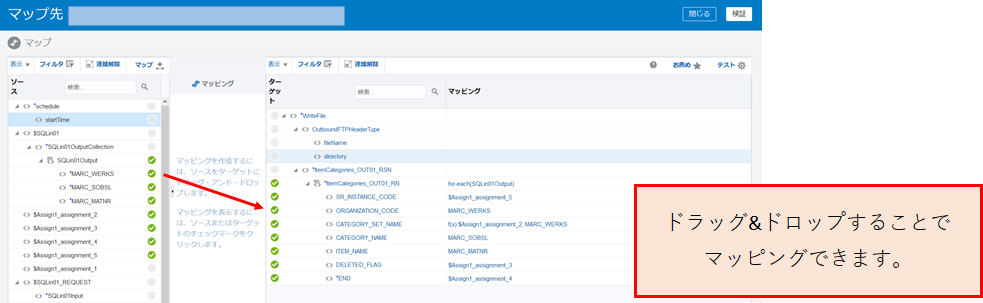
5.設定したマッピングを解除するには、マップ先の行を右クリックして「マッピングの削除」を選択します。
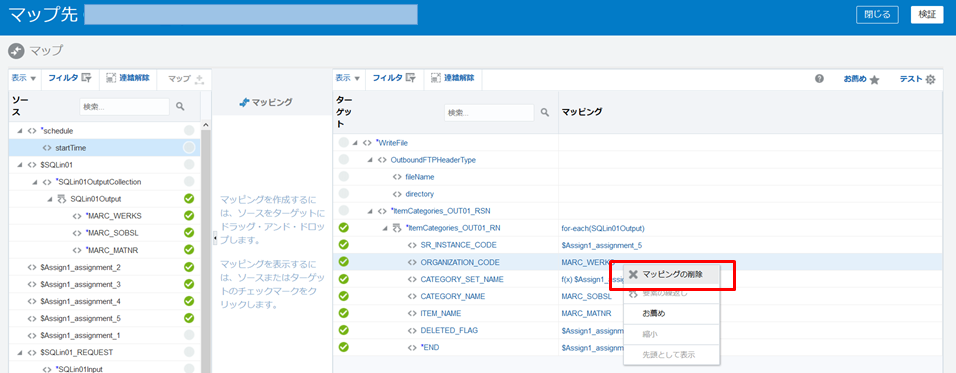
6.編集が完了したら、[閉じる]をクリックし、[適用]をクリックして変更を保存します。
今回は「マップアクション」にの設定等について説明しました。
次回はより複雑なマッピングを行えるように
「・データを式で操作して条件分岐や、データの結合を行う」を実践していきます。
お楽しみに!
弊社では、関連してSalesforce、Oracle Eloquaなどの
CRM・マーケティングオートメーション製品の導入・運用サポートも行っています。
・Salesforce導入支援サービス
・Oracle Eloqua導入支援サービス
・バンブロ! Oracle Marketing Cloud(Eloqua)特集
Oracle Integration Cloudの動作基盤であるOracle Cloud Infrastructureの導入支援ももちろん行っています。
・Oracle Cloud Infrastructure導入支援サービス
・Oracle Integration Cloud導入支援サービス
お気軽にお問い合わせください!
<免責事項>
情報の掲載には注意を払っておりますが、掲載された情報の内容の正確性については一切保証しません。また、当サイトに掲載された情報を利用・使用(閲覧、投稿、外部での再利用など全てを含む)するなどの行為に関連して生じたあらゆる損害等につきましても、理由の如何に関わらず自己責任で行う必要があります。


